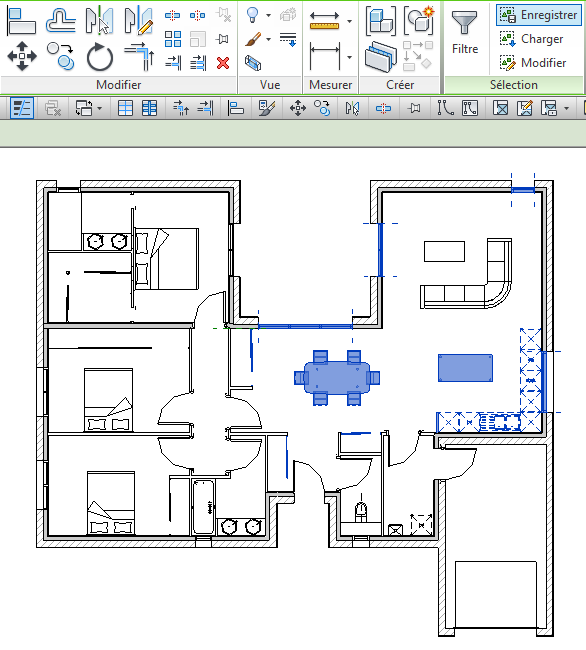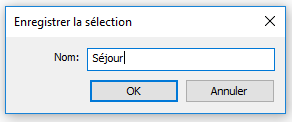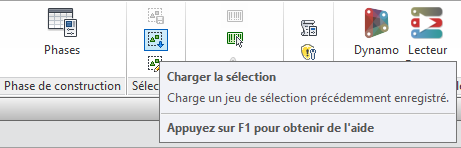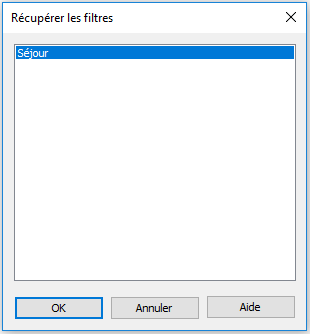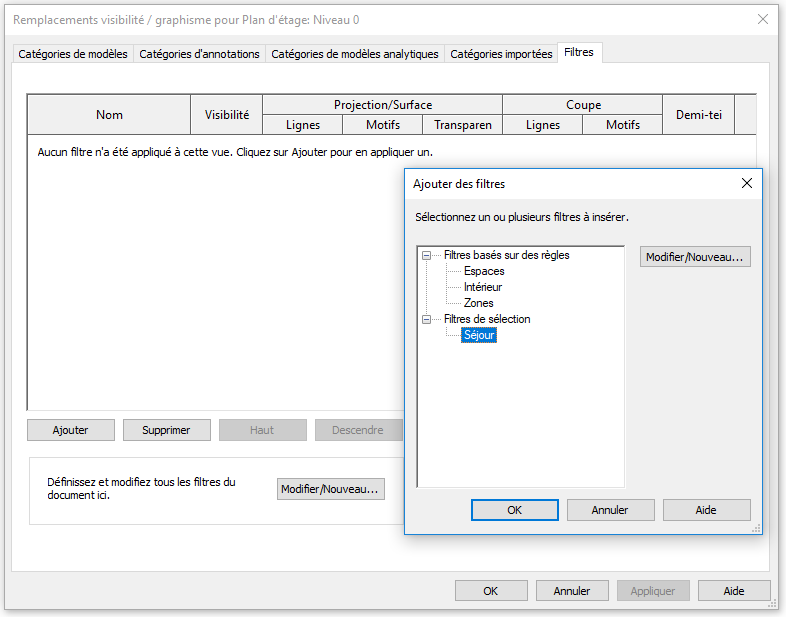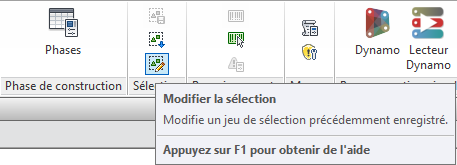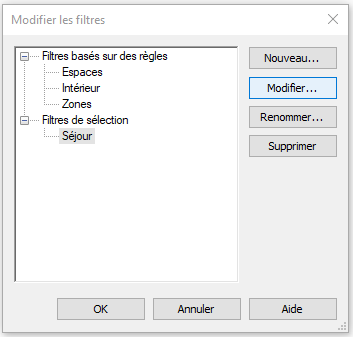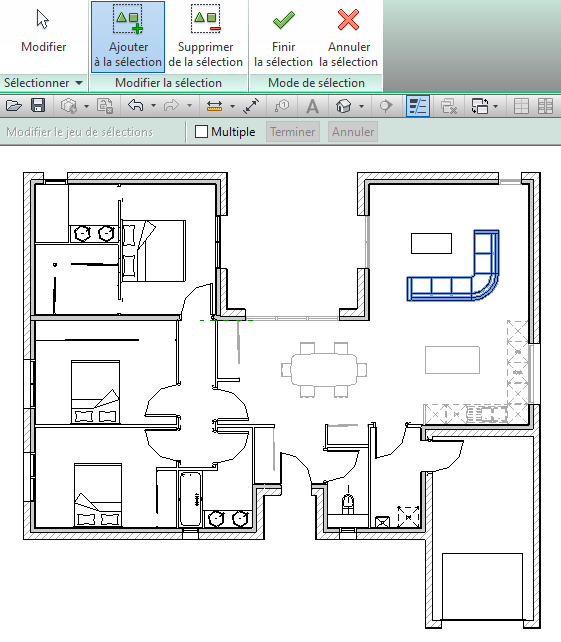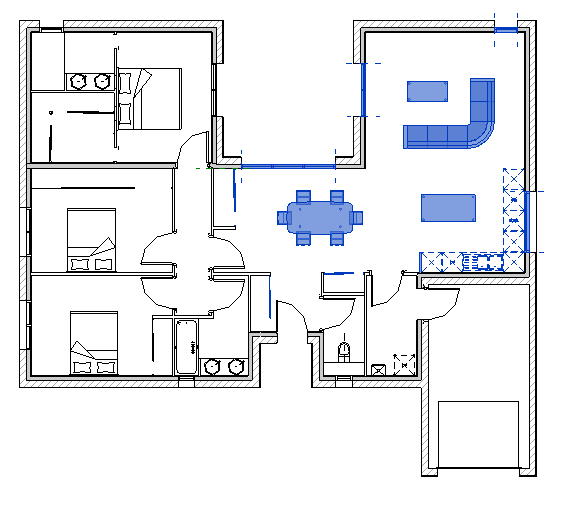Enregistrer et modifier une sélection dans Revit
Enregistrer et modifier une sélection dans Revit
Si vous souhaitez enregistrer ou modifier une sélection spécifique dans votre projet Revit, voici la marche à suivre :
1/ Créer et mémoriser une sélection
> Sélectionner les éléments désirés
> Cliquer sur Enregistrer dans l'onglet MODIFIER
> Nommer la sélection puis valider.
2/ Récupérer la sélection
Pour retrouver votre sélection préalablement enregistrée
> Cliquer sur l’icône Charger la sélection dans l'onglet GÉRER
> Cliquer sur la sélection désirée puis valider.
Cette sélection peut être utilisée comme filtre. Pour ajouter le filtre de sélection dans une vue :
Dans la fenêtre Remplacement visibilité/graphisme (VV) > Filtres > Ajouter
3/ Modifier la sélection
Pour modifier la sélection
> Cliquer sur l’icône Modifier la sélection dans l'onglet GÉRER
> Sélectionner le filtre de sélection désiré et cliquer sur modifier
> Ajouter ou supprimer des éléments à la sélection puis valider en cliquant sur Finir la sélection.
Votre sélection de départ a été modifiée.
Attention l'enregistrement d'une sélection n'existe que dans Revit complet.
A bientôt sur le blog Aplicit!
Ces articles peuvent vous intéresser :